Вреди напоменути да почетна верзија Виндовс 11 није укључивала одговарајуће опције. На пример, и 21Х2 и 22Х2 издања немају изворне опције. Као што можда већ знате, у оперативном систему Виндовс 11 Мицрософт је поново направио траку задатака од нуле. Неке од његових карактеристика су изгубљене због ове промене.
Почетна верзија оперативног система Виндовс 11 не дозвољава кориснику да помера траку задатака, покреће менаџер задатака из контекстног менија, превлачи и испушта документе на покренуте иконе апликација и још много тога. Неке од функција које недостају вратиле су се са Виндовс 22Х2.
Коначно, почевши од изградње22621.1344омогућавате секунде на траци задатака без напора. Одговарајуће опције се сада налазе у апликацији Подешавања. Али ако користите старију верзију оперативног система, можете користити алтернативно решење које је дато у посебном поглављу овог чланка.
Савет: Можете брзо да пронађете која је ваша верзија Виндовс 11 тако што ћете притиснути Вин +Р и откуцати |_+_|. у 'О Виндовс-у' наћи ћете број израде и верзију ОС-а.
Дакле, ако имате Виндовс 11 верзију22621.1344+, урадите следеће.
Садржај сакрити Омогућите секунде за сат на траци задатака у оперативном систему Виндовс 11 Поправите недостајућу опцију „Прикажи секунде у сату системске траке“ у апликацији Подешавања Омогућите секунде помоћу подешавања регистра Решење за Виндовс 11 21Х2 Решење за Виндовс 11 22Х2 и 21Х2Омогућите секунде за сат на траци задатака у оперативном систему Виндовс 11
- ОтвориПодешавањаапликацију притиском на Вин + И.
- Иди наПерсонализација > Трака задатака, и кликните наПонашање на траци задатака.
- Проверите 'Прикажи секунде у сату системске траке' опција да се на траци задатака приказују секунде.

- Сада можете затворити апликацију Подешавања.
Готово.
Ако немате 'Прикажи секунде у сату системске траке' у пољу за потврду у апликацији Подешавања, можда ћете морати да га учините видљивим ручно. Мицрософт га је сакрио у одређеним верзијама оперативног система Виндовс 11 да би извршио А/Б тестирање функције секунди. Због његове природе тестирања, можда сте ван одабране групе корисника са доступном опцијом.
видео картица кбок оне
Поправите недостајућу опцију „Прикажи секунде у сату системске траке“ у апликацији Подешавања
- Преузмите ВивеТоол одавде. Ако вам је потребна помоћ са овом бесплатном апликацијом отвореног кода, погледајте овај пост.
- Извуците преузету ЗИП датотеку уц:виветоолфолдер.
- Сада, кликните десним тастером миша наПочетакдугме и изаберитеТерминал (Администратор).
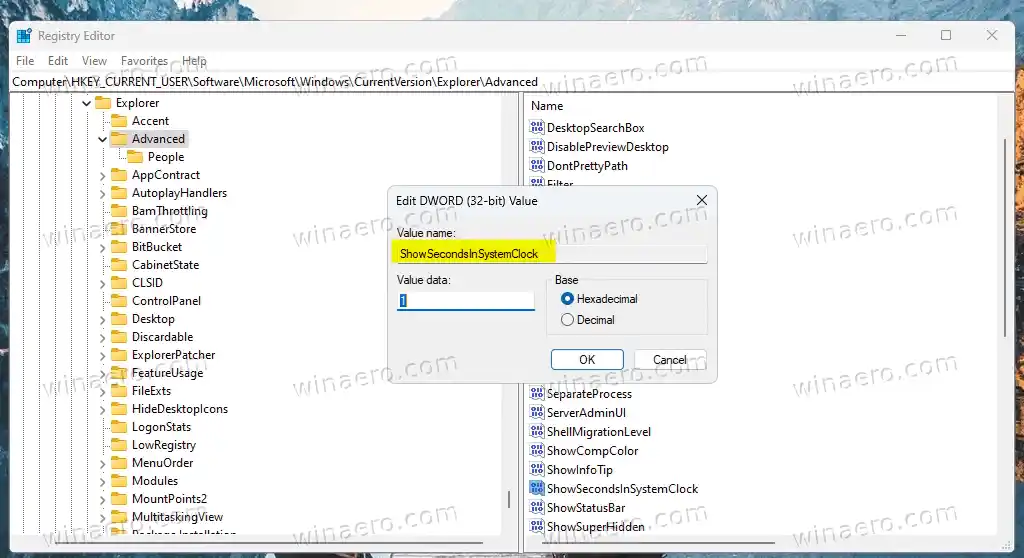
- У терминалу откуцајте |_+_| и притисните Ентер.

- Уверите се да конзола садржи поруку 'Конфигурација функције је успешно постављена'.
- Поново покрените рачунар да бисте применили промене.
Сада би требало да имате 'Прикажи секунде у сату системске траке' поље за потврду исподПодешавања > Персонализација > Трака задатака > Понашање траке задатака.
Алтернативно, можете применити подешавање регистра да бисте омогућили или онемогућили функцију секунди. Ово ће вам омогућити да га аутоматизујете или примените на неколико уређаја. Али имајте на уму да функционише само ако горенаведена опција поља за потврду постоји у подешавањима.
Омогућите секунде помоћу подешавања регистра
- Кликните десним тастером миша наПочетакдугме и изаберитеТрцатииз менија.
- Типрегедиту пољу Покрени и притисните Ентер да бисте отворили апликацију за уређивање регистра.
- Идите до овог тастера у левом окну:ХКЕИ_ЦУРРЕНТ_УСЕРСОФТВАРЕМицрософтВиндовсЦуррентВерсионЕкплорерАдванцед.
- Кликните десним тастером миша наНапредноукуцајте лево и изаберитеНово > ДВОРД (32-битна) вредностиз менија.
- Именујте нову вредност каоСховСецондсИнСистемЦлоцки подесите га на1.
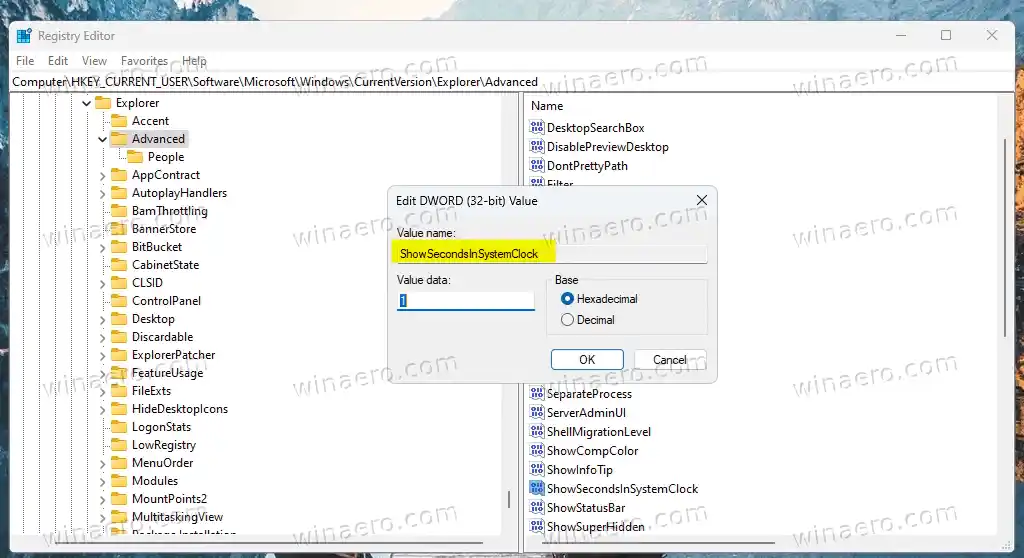
- Сада, поново покрените љуску Екплорерда примените подешавање.
Сат на траци задатака ће сада имати секунде.
Док две горе наведене методе функционишу у издањима после 22Х2, можда и даље користите старију верзију Виндовс 11, као што је сам 22Х2 или чак 21Х2. У овим верзијама оперативног система Виндовс 11, морате да користите алтернативне методе, пошто опција Регистри и Сеттингс нису тамо доступна. Ево решења која можете користити.
како да поново инсталирам свој графички драјвер
Решење за Виндовс 11 21Х2
Иако нова трака задатака у Виндовс верзији 21Х2 није прилагодљива, лако је поново омогућити класични стил траке задатака. Са једноставним подешавањем регистра можете вратити траку задатака налик на Виндовс 10 која може да прикаже секунде.
Урадите следеће.
- Притисните Вин + Р и откуцајте |_+_| уТрцатикутија.
- Идите доХКЕИ_ЛОЦАЛ_МАЦХИНЕСОФТВАРЕМицрософтВиндовсЦуррентВерсионСхеллУпдатеПацкагескључ.
- Кликните десним тастером миша наПакетипритисните у левом окну и изаберитеНово > ДВОРД (32-битна вредност.
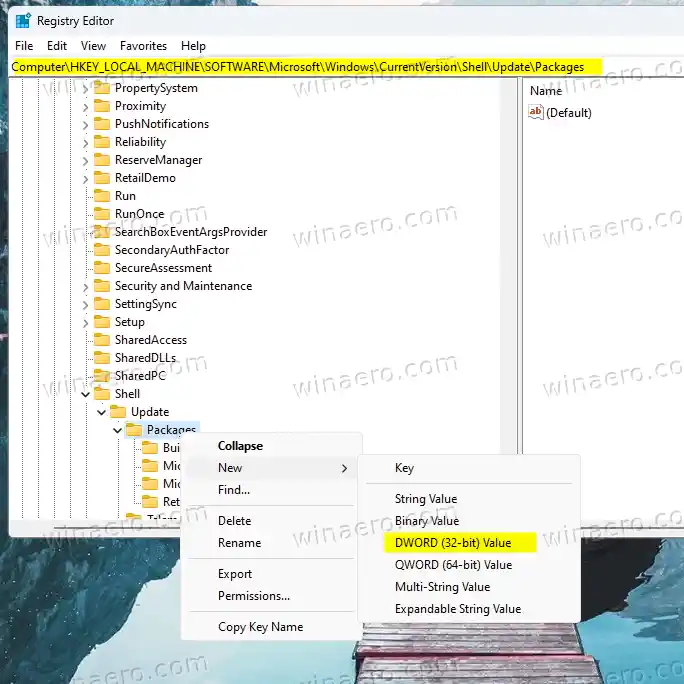
- Именујте нову вредност каоУндоцкингДисабледи поставите га на 1.
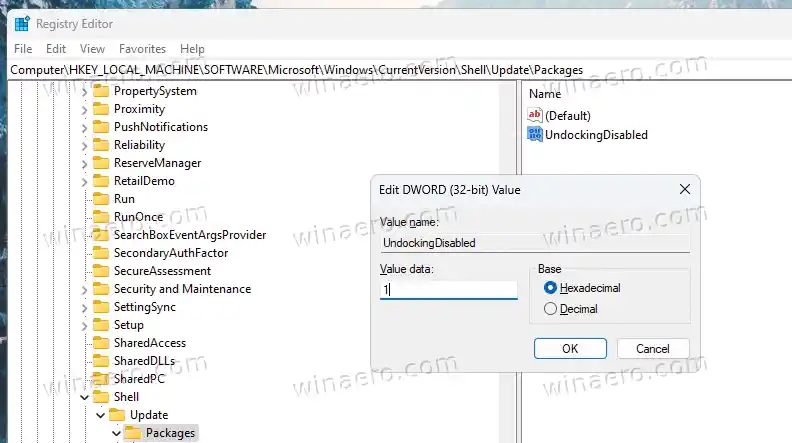
- Сада, идите наХКЕИ_ЦУРРЕНТ_УСЕРСОФТВАРЕМицрософтВиндовсЦуррентВерсионЕкплорерАдванцедкључ у уређивачу регистра.
- Под тим кључем креирајтеСховСецондсИнСистемЦлоцк32-битна ДВОРД вредност која вам је већ позната и подесите је на1.
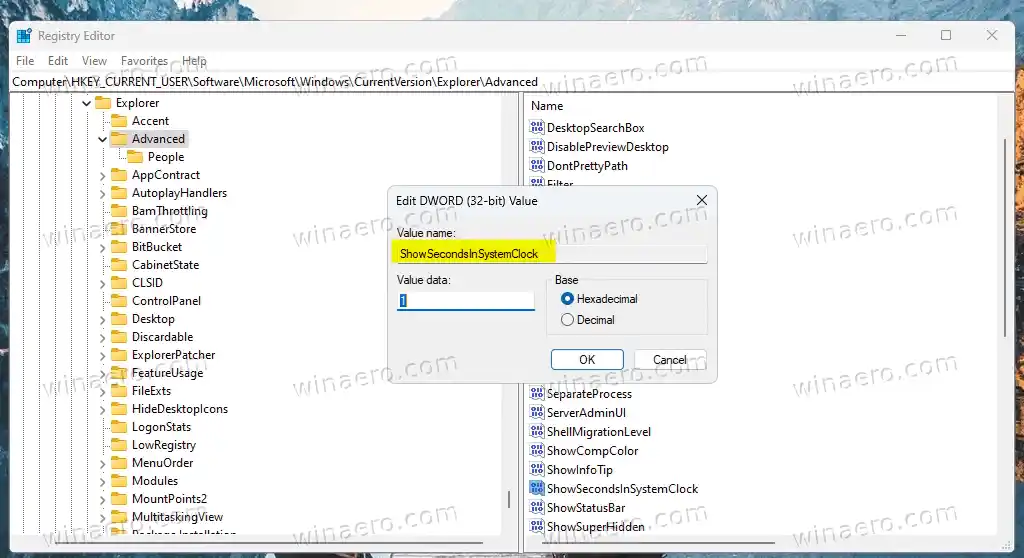
- Поново покрените Виндовс 11.
Сада ћете имати класични Старт мени, класична трака задатака ће вратити све напредне функције и показаће секунде за сат.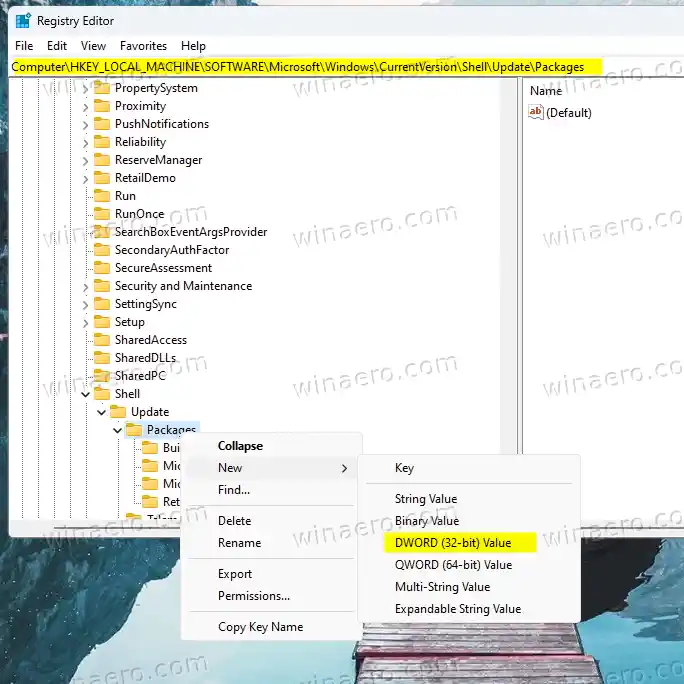
Савет: Можете да уштедите много времена и користите бесплатни програм Винаеро Твеакер. Омогућава вам да омогућите и секунде за сат и класични старт мени и траку задатака лако са два клика.


Можете преузмите Винаеро Твеакер овде.
Нажалост, овај метод ради за Виндовс 11 22Х2. Али као последње средство, можете користити алат треће стране под називомЕкплорерПатцхер. Мења битове у Виндовс 11 и
Решење за Виндовс 11 22Х2 и 21Х2
- Преузимање ЕкплорерПатцхер са ГитХуб-аи покрените инсталатер.
- Сачекајте да апликација поново покрене Виндовс љуску уместо вас. Екран може изгледати црно током неког кратког временског периода.
- Кликните десним тастером миша на траку задатака и изаберитеСвојстваставку додао јеЕкплорерПатцхерапликација.
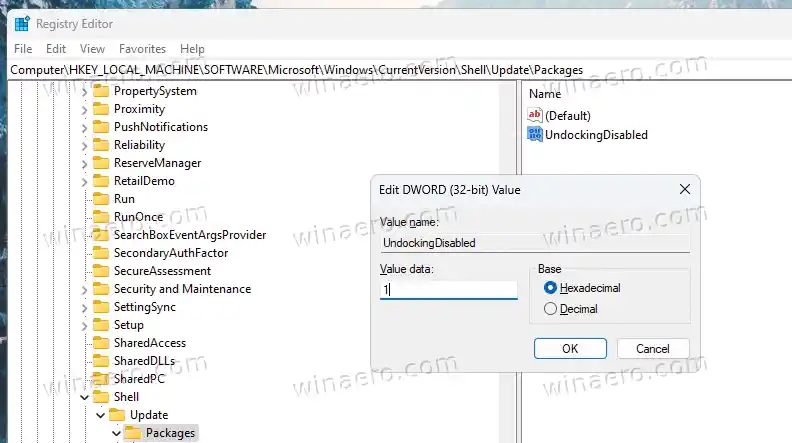
- У левом панелу његовог прозора кликните наСистем касета.
- На десној страни кликните наПрикажи секунде на сатуопција.
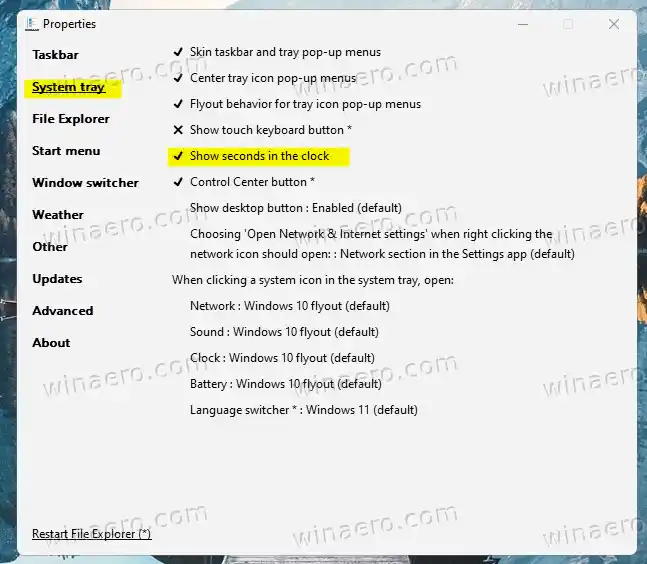 Ти си готов. Промена ће се применити одмах. Тако ћете имати видљиве секунде.
Ти си готов. Промена ће се применити одмах. Тако ћете имати видљиве секунде.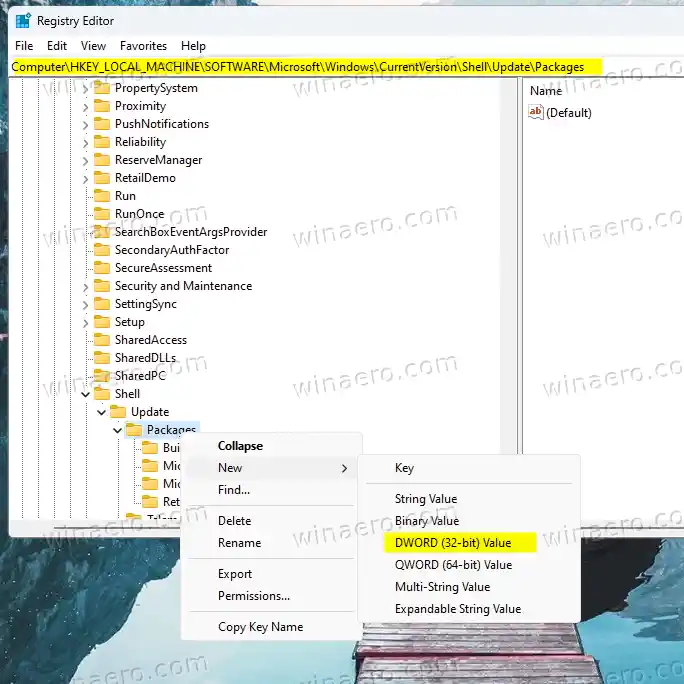
Можете поништити промену из својстава ЕкплорерПатцхер-а. Такође, деинсталирањем ће се вратити подразумевана трака задатака Виндовс 11 са подразумеваним изгледом сата.
То је то.


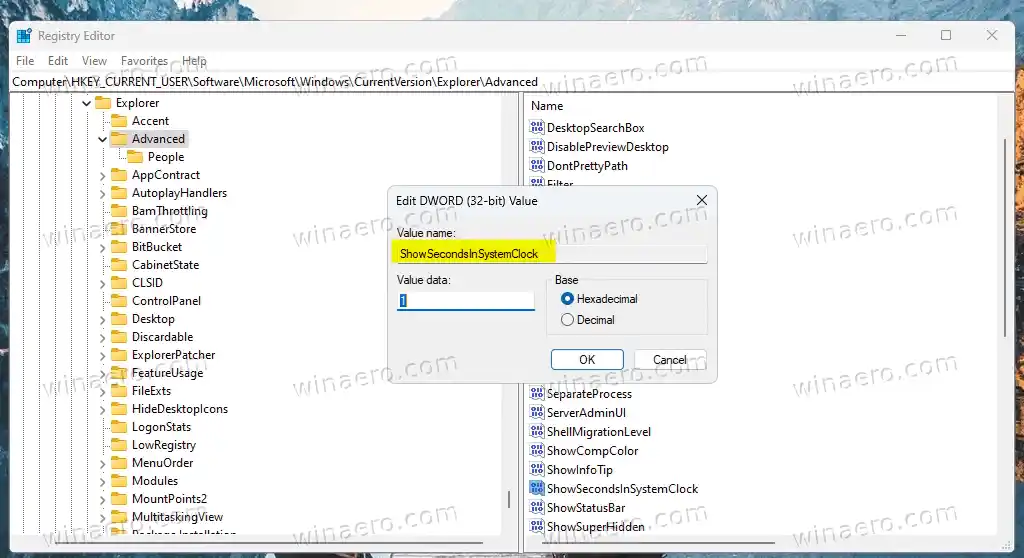
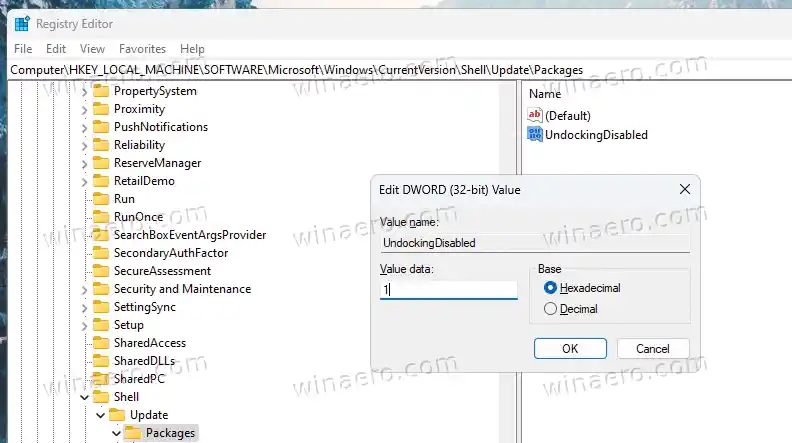
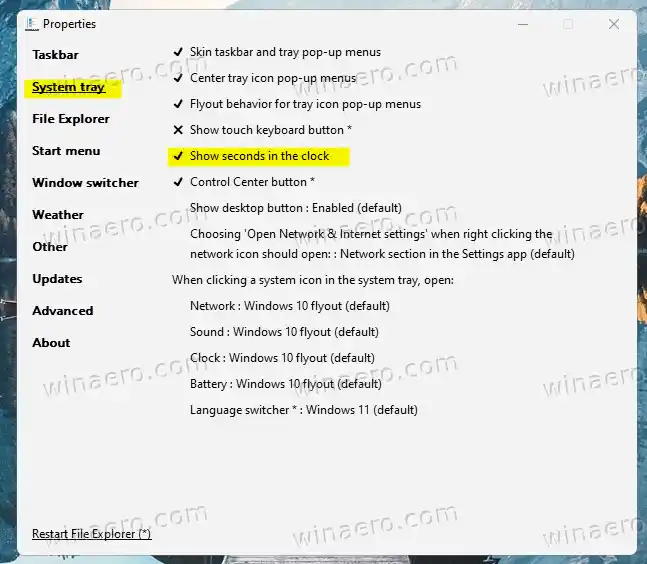 Ти си готов. Промена ће се применити одмах. Тако ћете имати видљиве секунде.
Ти си готов. Промена ће се применити одмах. Тако ћете имати видљиве секунде.
























